Google Çizimi Google Dokümanlarına veya E-Tablolarına Nasıl Eklenir?
Diğer Faydalı Rehber / / August 04, 2021
Reklamlar
Bu eğiticide, size Google Çizimler'i Google Dokümanlar ve E-Tablolar'a ekleme adımlarını göstereceğiz. Silikon Vadisi devlerinin bu Office Suite yazılım programlarının her ikisi de iş akışını tamamen kolaylaştırdı. Başlangıç olarak, herhangi bir ek bağımsız yazılım indirme ihtiyacını ortadan kaldırır. Daha sonra, tüm dosyalarınızın otomatik olarak bulutlara kaydedilmesi gerçeği, kullanım kolaylığını daha da artırır.
Aynı şekilde, kullanışlı ortak çalışma ve bağlantı paylaşım özellikleri de birkaç övgüyü hak ediyor. Aynı şekilde, her iki uygulama da resim ve çizim eklemenize izin verir. Bu bağlamda, herhangi bir yazılımı çizmek için kullanabilir ve ardından bu diyagramı belgeye bir görüntü olarak ekleyebilirsiniz. Ancak, artık bunu yapmanın çok daha kolay ve daha kısa bir yolu var. Google Çizimler'i doğrudan uygulamanın kendisinden Google Dokümanlar veya E-Tablolar'a doğrudan yerleştirebilirsiniz. Bunun nasıl başarılabileceğine bakalım.

Google Çizimi Dokümanlara ve E-Tablolara Nasıl Eklenir
Doc'a çizim eklemek iki farklı yaklaşım gerektirebilir. Doğrudan Dokümanlar'a yerleştirilmiş Google Çizimi seçeneğinden yeni bir diyagram oluşturabilir ve ardından onu ekleyebilirsiniz. Veya Google Çizim'de zaten kayıtlı bir resminiz varsa, onu doğrudan Dokümanlar dosyasına aktarabilirsiniz. Elektronik Tablolar söz konusu olduğunda, yalnızca uygulamadan yeni bir çizim ekleme seçeneğine sahiptir, çizimleri içe aktarmak gibi bir seçenek yoktur. Aşağıdaki talimat her şeyi netleştirmelidir.
Reklamlar
Google Çizimler'i Dokümanlar'ın içine yerleştirin
- Şuraya gidin: Google Dokümanlar sitesi ve istenen dosyayı açın (veya yeni bir tane oluşturun).
- Ardından üstte bulunan Ekle menüsüne gidin. Çizim> Yeni'yi seçin.
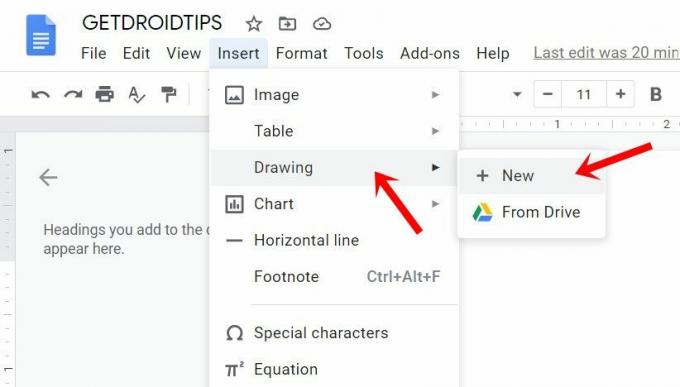
- Bu çizim tuvalini açacaktır. Oklar, Şekiller, bağlayıcılar, Metin ekleme, Renkler vb. Gibi tonlarca sağlanan seçeneği kullanarak çizimlerinizi oluşturun.
- Tamamlandığında, sağ üstte bulunan Kaydet ve Kapat düğmesine basın. Çiziminiz şimdi Dokümanlar'a eklenecek.
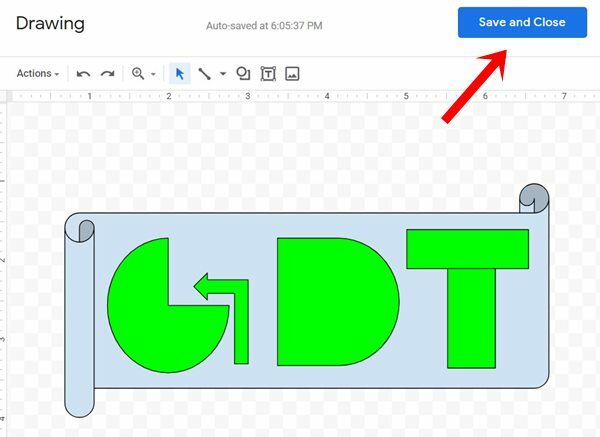
- Öte yandan, önceden kaydedilmiş bir çiziminiz varsa, Ekle'ye gidin ve Sürücüden seçeneğini seçin. Ardından istediğiniz çizimi seçin ve Seç düğmesine basın.

- Gömülü çizime geri dönersek, boyutunu büyütme veya küçültme, hizalamasını değiştirme vb. Gibi başka özelleştirmeler yapmanıza da olanak tanır. Aynı şekilde, çizimin kendisinde değişiklik yapmak için Düzenle seçeneğini kullanabilirsiniz.

İşte Google Çizimler'i Dokümanlar'a yerleştirme adımları bunlardı, şimdi dikkatimizi E-Tablolar'a çevirelim.
E-tablolarda
- Ziyaret edin Google E-Tablolar sitesi ve istenen dosyayı yükleyin veya yeni bir tane oluşturun.
- Ekle seçeneğine gidin ve açılır menüden Çizim'i seçin.

- Sağlanan seçeneklerin bolluğunu kullanarak resmi gerçekleştirin. Tamamlandığında, Kaydet ve Kapat düğmesine tıklayın. Çizim şimdi çalışma sayfasına eklenecektir.

- Daha fazla değişiklik yapmak için, çizimi seçin ve sağ üstte bulunan taşma simgesine tıklayın.

- Burada, Düzenleme işlevini kullanabilir, Alternatif bir metin ekleyebilir, bir komut dosyası atayabilir veya çizimi sayfadan silebilirsiniz.
Bu kadar. bunlar, Google Çizimler'i Dokümanlar ve E-Tablolar'a ekleme adımlarıdır. Herhangi bir sorunuz varsa, aşağıdaki yorumlar bölümünde bize bildirin. Yuvarlama, işte bazıları iPhone İpuçları ve Püf Noktaları, PC ipuçları ve püf noktaları, ve Android İpuçları ve Püf Noktaları senin de yararlı bulacağını.

![Attila S3'e Stok ROM Nasıl Yüklenir [Firmware Flash Dosyası]](/f/947d08f261a8764c44af3485545ff384.jpg?width=288&height=384)
![İBall Andi i9'da Stok ROM Nasıl Yüklenir [Firmware Dosyası / Unbrick]](/f/afc038cb6bd40a01b053283d540cd9e2.jpg?width=288&height=384)
![Evertek EverAllure II'de Stok ROM Nasıl Yüklenir [Firmware Dosyası / Unbrick]](/f/24161ac373366f267c61492defbfd2e4.jpg?width=288&height=384)